- Contents
Interaction Administrator Help
 Configurer les objets de conversion d’entrée
Configurer les objets de conversion d’entrée
Configurer des objets de conversion d’entrée
-
Dans le répertoire Configuration du système, cliquez sur le sous-répertoire Numéros de téléphone.
-
Dans la vue de liste, double-cliquez sur Configuration.
-
Dans la boîte de dialogue Configuration Numéro de téléphone, dans l'onglet Ancien plan de numérotation, cliquez sur Plan de numérotation.
-
Dans l'onglet Conversion d’entrée, configurez les noms d'objet de conversion d’entrée. Chaque nom d’objet de conversion d’entrée représente une paire de modèle d’entrée et de modèle de sortie. L’ordre dans lequel les noms d’objet de conversion d’entrée apparaissent détermine l’ordre dans lequel IC recherche une correspondance entre l’entrée composée et le modèle d’entrée. Complétez en suivant l'une des étapes suivantes au besoin.
-
Pour ajouter un nouvel objet de conversion d’entrée, cliquez sur Ajouter. Entrez un nom dans la boîte de dialogue Nom d’entrée, puis cliquez sur OK. Sélectionnez ensuite l’objet et cliquez sur Haut ou Bas jusqu’à ce que l’objet soit dans la position appropriée dans la liste.
-
Pour créer un nouvel objet similaire à un objet existant, cliquez sur un objet dans la liste, puis cliquez sur Copier. Entrez un nom dans la boîte de dialogue Nom d’entrée, puis cliquez sur OK. Modifier les champs Modèle d’entrée et Modèle de sortie au besoin.
-
Pour renommer un objet, sélectionnez l’objet et cliquez sur Renommer. Entrez le nouveau nom dans la boîte de dialogue Nom d’entrée, puis cliquez sur OK.
-
Pour supprimer un objet, sélectionnez-le et ensuite cliquez sur Retirer.
-
Pour créer un groupe d’objets de conversion d’entrée similaire à associer à un groupe d’objets de plan de numérotation similaires, cliquez sur Ajouter plusieurs. Par exemple, vous pouvez spécifier une liste d’échanges inclus dans la composition locale sans frais. Vous pouvez saisir (ou importer) la liste des échanges une fois et créer une règle qui remplace ces échanges dans l’objet de conversion d’entrée et l’objet de plan de numérotation. Pour plus d’informations, voir Ajouter plusieurs configurations d’objets d’entrée.
-
Pour exporter tous les objets de numéro de téléphone (conversion d’entrée, plan de numérotation, noms de classification et plusieurs objets de modèle d’entrée) dans un fichier, cliquez sur Exporter. Le fichier a l’extension .i3pnum (par exemple NumeroTel.i3pnum). Il s’agit d’un bon moyen de préserver l’ensemble de vos données de plan de numérotation, ou de transférer ces données à un autre serveur IC où vous pouvez les importer dans la configuration du numéro de téléphone local.
-
Pour importer un fichier .i3pnum dans IC, cliquez sur Importer. Cette opération d’importation détecte de nouveaux objets (par exemple de nouveaux objets de plan de numérotation, de nouvelles classifications, etc.) et les ajoute aux numéros de téléphone existants. Il fusionne également des objets nommés de façon identique en les remplaçant. Si l’un des objets importés dépend de groupes de lignes qui ne sont pas définis dans le système actuel, IC vous avertit à ce sujet. Vous devez créer les groupes de lignes attendus ou modifier les entrées du plan de numérotation pour pouvoir utiliser ces numéros importés.
-
- Dans le champ Modèle d’entrée, entrez une série de nombres littéraux, variables, ou les deux. IC tente de faire correspondre l’entrée composée à ce modèle. S’il ne trouve pas de correspondance avec l’un ou l’autre des modèles d’entrée définis, il transmet le nombre à la table du plan de numérotation inchangé.
Pour créer un modèle d’entrée, vous devez être familier avec la syntaxe de modèle de caractères génériques. Si les tableaux suivants et l’invite d'aide à la saisie (->) ne fournissent pas assez de détails pour vous aider à comprendre comment utiliser la syntaxe, voir Plan numérotation IC dans la section de Documents de référence techniques de la Bibliothèque de documentation PureConnect sur le serveur IC.
L'invite d'aide à la saisie affiche un menu déroulant contenant les caractères d'entrée spéciaux autorisés dans le champ Modèle d’entrée, ainsi que certains modèles d’entrée couramment utilisés, que vous pouvez sélectionner et modifier si nécessaire.
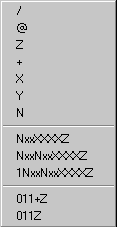
Les modèles couramment utilisés dans la liste représentent les types suivants de numéros de téléphone (dans le NANP) :
|
Modèles d’entrée |
Description |
|
NxxXXXXZ |
Appels locaux, sans frais |
|
NxxNxxXXXXXZ |
Appels interurbains, avec frais |
|
1NxxNxxXXXXXZ |
Appels directs interurbains, avec frais |
|
011+Z |
Tout numéro international composé à partir d’entrée contenant '+' |
|
011Z |
Tout numéro international sans signe '+' |
Les caractères génériques les plus couramment utilisés sont :
|
Caractères |
Variables (caractères génériques) |
|
0 - 9 |
'X' (ou 'x') représente un seul caractère de chiffre dans cette plage |
|
1 - 9 |
'Y' (ou 'y') représente un seul caractère de chiffre dans cette plage |
|
2 - 9 |
'N' (ou 'n') représente un seul caractère de chiffre dans cette plage |
|
'0' - '9', '#', '*', ',' |
'?' représente zéro ou plus de ces caractères. (Notez que les '/', '@' et '+' ne sont pas inclus). |
|
Tous les caractères après les chiffres requis |
'Z' (ou 'z') représente zéro ou plusieurs caractères de fin de n'importe quelle valeur. L’utilisation de Z permet au composeur d’entrer des caractères supplémentaires après les chiffres requis sans interférer avec la chaîne de numérotation. Ce caractère générique doit être le dernier caractère du modèle; c’est une erreur s’il apparait n’importe où ailleurs (ce qui signifie qu’il ne peut y avoir qu’une seule occurrence de ce caractère dans chaque numéro). |
Les modèles de numéros de téléphone peuvent être composés de tous chiffres, de tous caractères génériques, de certains caractères non numérotant tels que « + », « @ » et « / », ou n'importe quelle combinaison de ces caractères. Le caractère « / » est généralement utilisé comme préfixe pour introduire une extension pour la composition d’extension directe. Le caractère « @ » est utilisé comme préfixe avant une extension, mais cette extension n'est pas automatiquement composée (c'est-à-dire qu'elle est stockée sous forme de données d'information avec le numéro). Le « + » est utilisé comme préfixe pour introduire un code de pays. Ces trois caractères ne sont pas réellement composés, mais ils sont conservés dans le cadre du numéro de téléphone stocké. Les espaces que ces caractères occupent dans le nombre sont comptés lors de la détermination des positions ordinaires dans le nombre formaté (c’est-à-dire le nombre qui est en première position, deuxième position, et ainsi de suite).
- Dans le champ Modèle de sortie, entrez les nombres qui représentent les chiffres composés inconnus. Pour ce faire, cliquez sur le bouton du côté droit du champ Modèle de sortie. Sélectionnez les caractères de la liste des numéros ordinaires qui apparaissent dans la liste.
Vous pouvez entrer des nombres de deux façons différentes : 1) en utilisant le modèle d’entrée (c’est-à-dire les caractères génériques), ou 2) en utilisant les positions ordinaires des caractères génériques (ou n’importe quel caractère) dans le numéro. Les positions ordinaires des caractères dans les modèles de numéros de téléphone standardisés sont représentées par: {1}, {2}, {3}, et ainsi de suite. (Les nombres ordinaires identifient la position ou l’ordre dans une séquence, comme 1er, 2e, 3e et ainsi de suite.)
Pour illustrer cela, considérez une paire de modèles d’entrée et de sortie pour les numéros de téléphone locaux.
|
Modèle d’entrée de numéro local |
Modèle de sortie--Liste de caractères génériques |
Modèle de sortie--Liste ordinaire |
|
NxxxxxxZ |
+1317NxxxxxxZ |
+1317{1}{2}{3}{4}{5}{6}{7}{8} |
|
317NxxxxxxXZ |
+1317NxxxxxxZ |
+1317{4}{5}{6}{7}{8}{9}{10}{11} |
|
1317NxxxxxxXZ |
+1317NxxxxxxZ |
+1317{5}{6}{7}{8}{9}{10}{11}{12} |
Le style de liste de caractères génériques (colonne au milieu) et le style de liste ordinaire (colonne droite) de modèle de sortie représentent le numéro local composé de la même manière. Pour IC, les chiffres sont interchangeables.
La liste à droite du champ Modèle de sortie fournit un moyen facile de spécifier les numéros ordinaires pour le modèle d’entrée ci-dessus.
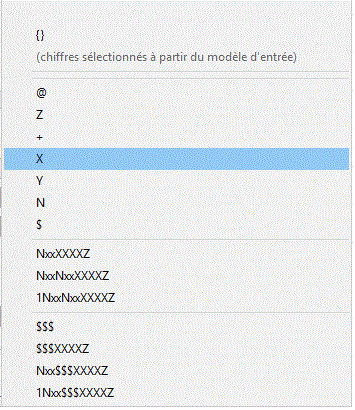
-
Dans le champ Description de la conversion, expliquez la raison de l’objet. Cela permet de distinguer l’objet des objets similaires dans le tableau.
-
Cliquez sur OK.
Sujets connexes
Configurer un ancien plan de numérotation
Aperçu des objets de conversion d’entrée
Ajouter plusieurs configurations d’objets d’entrée





